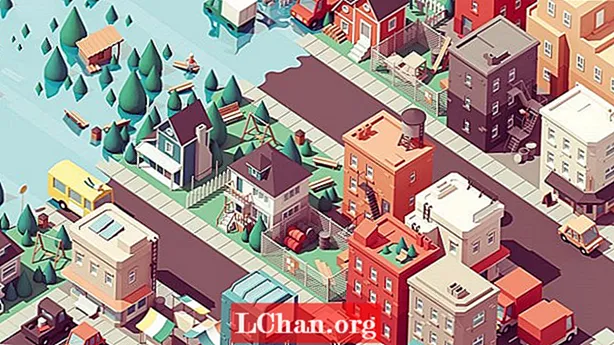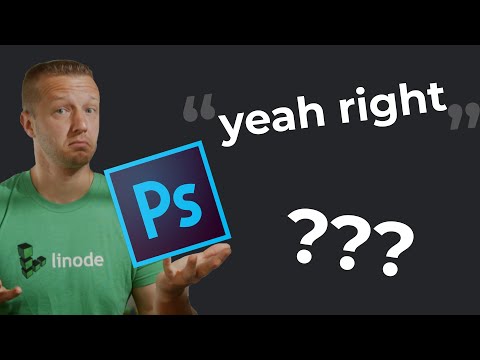
విషయము
- 01. మొదట స్కెచ్
- 02. గ్రిడ్ వ్యవస్థను ఉపయోగించండి
- 03. స్నాపింగ్ ఆన్ చేయండి
- 04. మీ PSD ని నిర్వహించండి
- 05. మాస్టర్ సత్వరమార్గాలు
- 06. సూక్ష్మంగా ఉండండి - ప్రతిదీ మితంగా ఉంటుంది
- 07. లేయర్ కంప్స్ & స్మార్ట్ ఆబ్జెక్ట్లను ఉపయోగించుకోండి
- 08. సమగ్ర ఆకారాలు వెక్టర్ స్మార్ట్ వస్తువులను ఉంచండి
- 09. ముసుగులు తెలివిగా వాడండి
- 10. సులభమైన జుట్టు సిల్హౌటింగ్ కోసం ముసుగులను మెరుగుపరచండి
- 11. డ్రాప్ నీడలను ఖచ్చితంగా గ్రహించండి
- 12. పెన్ సాధనాన్ని మీరే నేర్పండి
- 13. హై పాస్ ఉపయోగించి ఫోటోలను పదును పెట్టండి
- 14. స్థిరంగా ఉండండి
- 15. డిఫాల్ట్ సెట్టింగులకు డిఫాల్ట్ చేయవద్దు
- 16. ఇది వివరాలలో ఉంది
- 17. చరిత్రను తిరిగి వ్రాయండి
- 18. మీ కార్యస్థలాన్ని వ్యక్తిగతీకరించండి
- 19. మీ ఫైళ్ళను నిర్వహించండి
- 20. అసలైనదిగా ఉండండి మరియు పోకడలతో పోరాడండి
‘నేను ఫోటోషాప్లో మెరుగ్గా ఉన్నానని కోరుకుంటున్నాను’ అనే పదబంధాన్ని వెబ్ డిజైనర్లు యువకులు మరియు పెద్దవారు పలికారు. అయినప్పటికీ ఆ ప్రకటనలో అంతర్గతంగా ఏదో తప్పు ఉంది. సాఫ్ట్వేర్ ప్రోగ్రామ్లో మన ప్రావీణ్యం మాకు మంచి డిజైనర్లను చేస్తుందని ఇది సూచిస్తుంది.
వాస్తవికత ఏమిటంటే ఫోటోషాప్ యొక్క ప్రాథమికాలను తెలుసుకోవడం వెబ్ డిజైన్ హీరోయిక్స్కు సరిపోతుంది. ఫోటోషాప్ ఉపయోగించి మా సామర్థ్యాన్ని అంచనా వేయడానికి శబ్దాన్ని జోడించడం మరియు వచనాన్ని చొప్పించడం నుండి మనం ఒక అడుగు వెనక్కి తీసుకుంటే?
మీ కోసం చాలా సులభం, స్థాయి 42 PSD సేజ్? మీ కప్పు టీ, బాణసంచా ఫ్యాన్బాయ్ కాదా? నేను వ్యతిరేకించడానికి ప్రాదేయపడ్డాను.
01. మొదట స్కెచ్

హాస్యాస్పదంగా, చాలా ముఖ్యమైన ఫోటోషాప్ చిట్కా మీ కంప్యూటర్ను ఆన్ చేయడాన్ని కూడా కలిగి ఉండదు. కొన్ని స్కెచ్లు చేయడం ద్వారా మీరు లేఅవుట్తో ఆడుకోవడానికి తక్కువ సమయం గడుపుతారని నేను హామీ ఇవ్వగలను. దృ sk మైన స్కెచ్బుక్ను కొనండి లేదా మీ స్వంత టెంప్లేట్లను (raincreativelab.com/paperbrowser) ప్రింట్ చేయండి మరియు కొన్ని కఠినమైన లేఅవుట్లు చేస్తూ పట్టణానికి వెళ్లండి. ఆ ఫోటోలను ఫోటోషాప్లో అనువదించండి.
02. గ్రిడ్ వ్యవస్థను ఉపయోగించండి

పరిమాణం యొక్క అమరిక మరియు సంబంధం మీ నమూనాలు పరిష్కరించాల్సిన రెండు లక్షణాలు. గెట్-గో నుండి గ్రిడ్ సిస్టమ్తో మిమ్మల్ని మీరు సెటప్ చేయండి. చాలా గ్రిడ్ వ్యవస్థలు నిలువు వరుసలు మరియు గట్టర్ల కోసం మార్గదర్శకాలతో PSD టెంప్లేట్లను కలిగి ఉంటాయి. ఇక్కడ ఒక సమూహం ఉంది: 960px, 978px, 1140px.
03. స్నాపింగ్ ఆన్ చేయండి
ఒక పిక్సెల్ ద్వారా బయటపడటం కంటే అధ్వాన్నంగా ఏమీ లేదు. వీక్షణ> స్నాప్ చేసి, ఆపై> గైడ్లకు వీక్షించండి> స్నాప్ చేయండి. మీరు గ్రిడ్ వ్యవస్థను అమలు చేస్తే, గైడ్లకు స్నాప్ చేయడం మేధావి. స్క్రీన్పై తక్కువ స్కిన్టింగ్తో, మీకు ఆ అధునాతన డిజైనర్ గ్లాసెస్ అవసరం లేదు.
04. మీ PSD ని నిర్వహించండి

మీ పొరలకు పేరు పెట్టడం మరియు వాటిని ఫోల్డర్లలో ఉంచడం బాధాకరమా? ఖచ్చితంగా. చాలా మంది డిజైనర్లు మీరు ఎక్కువ సమయం గడపాలని తర్కంతో కొనుగోలు చేస్తారు, కాని నిజం కాని కారణాలు ఉన్నాయి. మీరు స్వయంగా పని చేస్తే, మీరు తర్వాత విషయాల కోసం శోధించే సమయాన్ని ఆదా చేస్తారు. మీరు ఇతరులతో కలిసి పని చేస్తే, వారు శోధిస్తున్నప్పుడు మీరు వారికి సహాయం చేస్తారు. మీరు వెళ్లేటప్పుడు లేయర్లకు పేరు పెడితే, తర్వాత చేయటానికి విరుద్ధంగా దాన్ని కొనసాగించడం కష్టం కాదు.
05. మాస్టర్ సత్వరమార్గాలు
ఫోటోషాప్ స్టార్డమ్కు కీ సామర్థ్యం. ఇది ఏదైనా ఎలా చేయాలో తెలుసుకోవడం మాత్రమే కాదు, త్వరగా ఏదో ఒక పని ఎలా చేయాలో మీరు ఫంక్షన్ను అమలు చేయడానికి విలువైన సమయాన్ని ఉపయోగిస్తున్నారు. తెలుసుకోవలసిన కొన్ని నిర్దిష్ట సత్వరమార్గాలు? వెబ్ కోసం సేవ్ చేయి ప్రారంభించండి: Cmd + Opt + Shift + S., చిత్ర పరిమాణం: Cmd + Opt + I., కాన్వాస్ సైజు: Cmd + Opt + C.. స్థాయిలను మర్చిపోవద్దు: Cmd + L., మరియు రంగు / సంతృప్తత: Cmd + U..
06. సూక్ష్మంగా ఉండండి - ప్రతిదీ మితంగా ఉంటుంది

డిజైనర్లుగా, మేము సాధించడానికి ప్రయత్నిస్తున్న ప్రభావాన్ని గ్రహించే ప్రేక్షకుల సామర్థ్యాన్ని మేము ఖండించాము. కాబట్టి మా ప్రతిస్పందన ఏమిటంటే ఎక్కువ శబ్దాన్ని జోడించడం, కఠినమైన ప్రవణతలు చేయడం మరియు చాలా విరుద్ధంగా ఉపయోగించడం. మీరు కొంత దయతో, మరియు, ముఖ్యంగా, స్వీయ నియంత్రణతో ప్రభావాలను ఉపయోగించినప్పుడు ఖచ్చితమైన మిశ్రమం.
07. లేయర్ కంప్స్ & స్మార్ట్ ఆబ్జెక్ట్లను ఉపయోగించుకోండి
దురదృష్టవశాత్తు, నావిగేషన్ స్టేట్స్ వంటి కూర్పుల కోసం ఫోటోషాప్కు గొప్ప వ్యవస్థ లేదు. అయినప్పటికీ, లేఅవుట్ల సంస్కరణలను చక్కగా చేయడానికి మీరు లేయర్ కాంప్స్ (విండో> లేయర్ కాంప్స్) ను ప్రభావితం చేయవచ్చు. స్మార్ట్ ఆబ్జెక్ట్స్ (లేయర్> స్మార్ట్ ఆబ్జెక్ట్> స్మార్ట్ ఆబ్జెక్ట్కు మార్చండి) మీ PSD వెలుపల సవరించగలిగే ఫైల్లోకి బహుళ అంశాలను కంపైల్ చేస్తుంది.
08. సమగ్ర ఆకారాలు వెక్టర్ స్మార్ట్ వస్తువులను ఉంచండి
‘లోగోను పెద్దదిగా చేయడానికి’ వెళ్లడం మరియు మీ PSD లో రాస్టరైజ్డ్ గ్రాఫిక్ అయినందున మీరు చేయలేరని గ్రహించడం కంటే అధ్వాన్నంగా ఏమీ లేదు, లేదా అది ఇకపై ఆకారం లేదని తెలుసుకోవడానికి మాత్రమే బటన్ పరిమాణాన్ని మార్చడానికి ప్రయత్నిస్తుంది. ఈ ఆకృతులను వెక్టర్ ఆకృతిలో ఉంచడం దీనికి పరిష్కారం, మరియు మీరు వాటిని వెక్టర్ స్మార్ట్ ఆబ్జెక్ట్లుగా దిగుమతి చేయడం ద్వారా లేదా వాటిని రాస్టరైజ్ చేయడానికి ముందు వాటిని స్మార్ట్ ఆబ్జెక్ట్లుగా మార్చడం ద్వారా చేయవచ్చు.
09. ముసుగులు తెలివిగా వాడండి
ముసుగులను గ్లోబలైజ్ చేయడం వలన కొన్ని తీపి ఫోటోషాప్ సామర్థ్యం ఉంటుంది. ఉదాహరణకు, మీ డిజైన్లో మీకు ఐదు స్లైడర్ చిత్రాలు ఉంటే, వాటిని సమూహపరచండి మరియు ప్రతి ఒక్క పొరకు బదులుగా ఫోల్డర్లో ముసుగు ఉంచండి. ఇది 20 ముసుగుల ద్వారా జల్లెడ పట్టడం కంటే చాలా గొప్ప పరిష్కారం, ఏది ఏమి చేస్తుందో తెలియదు.
10. సులభమైన జుట్టు సిల్హౌటింగ్ కోసం ముసుగులను మెరుగుపరచండి

జుట్టును సిల్హౌట్ చేయడాన్ని ఎవరు అసహ్యించుకోరు? హెయిర్డో ఎంత పిచ్చిగా ఉన్నా, వివిధ పరిమాణాల చిత్రాలపై బాగా పనిచేసే ట్రిక్ ఇక్కడ ఉంది. వ్యక్తి యొక్క కఠినమైన ముసుగు తయారు చేసి, ఆపై ఎంచుకోండి> రిఫైన్ మాస్క్ (CS5 కి మునుపటి సంస్కరణల్లో ఎడ్జ్ను మెరుగుపరచండి) కు వెళ్లండి. వ్యాసార్థంతో ఆడుకోండి మరియు మేజిక్ విప్పుట చూడండి.
11. డ్రాప్ నీడలను ఖచ్చితంగా గ్రహించండి
చివరి చిట్కాపై పిగ్గీబ్యాకింగ్, డ్రాప్ నీడలు చాలా చీకటిగా ఉన్నప్పుడు మీరు te త్సాహిక డిజైనర్ యొక్క సంకేతం. ఇది వస్తువు స్పాట్లైట్ కింద ఉందని అనువదిస్తుంది. బహుశా అలా కాదు. అస్పష్టతను తగ్గించాలని నిర్ధారించుకోండి మరియు ఇంకా మంచిది, నలుపుకు బదులుగా దాని వెనుక ఉన్న నేపథ్యం యొక్క ముదురు రంగును ఉపయోగించండి.
12. పెన్ సాధనాన్ని మీరే నేర్పండి

పెన్ సాధనాన్ని ఉపయోగించడం మంచిది. ఇది మేము నివారించే వాటిలో ఒకటి, కానీ మీరు కొన్ని స్ఫుటమైన ముసుగులను తీసివేయాలనుకుంటే లేదా మీ డిజైన్లకు దృష్టాంతాన్ని జోడించాలనుకుంటే, పెన్ సాధనం మీ ఎంపిక ఆయుధం. ఈ ట్యుటోరియల్తో మీ నైపుణ్యాలను పెంచుకోండి.
13. హై పాస్ ఉపయోగించి ఫోటోలను పదును పెట్టండి

కొన్ని ఫోటోషాప్ మ్యాజిక్ కోసం సిద్ధంగా ఉన్నారా? కాబట్టి, మీరు మీ క్లయింట్ నుండి తక్కువ-రెస్ ఫోటోను అందుకున్నారు మరియు ఇది ఉపయోగించడానికి చాలా అస్పష్టంగా ఉంది. పొరను నకిలీ చేసి, ఆపై ఫిల్టర్> ఇతర> హై పాస్కు వెళ్లండి. తక్కువ (2.0 చుట్టూ) ఎంచుకోండి, ఆపై ఆ పొర యొక్క బ్లెండింగ్ మోడ్ను అతివ్యాప్తికి సెట్ చేయండి. ఇది చాలా స్ఫుటమైనట్లయితే, అస్పష్టతను తగ్గించండి. ఫలితాలు మారవచ్చు.
14. స్థిరంగా ఉండండి

ఐదు వేర్వేరు బ్లూస్, మరియు వాటిలో ఏవీ బ్రాండ్ గైడ్ నుండి వచ్చినవి కాదా? ముఖ్యంగా చిత్రాలను ఎగుమతి చేసేటప్పుడు, ఉపయోగించబడుతున్న రంగులను తనిఖీ చేయండి. రంగు ఖచ్చితత్వానికి మరో సులభ సాధనం 0to255.com, ఇది హెక్స్ విలువలను అందిస్తుంది, ఇది ఇచ్చిన రంగు యొక్క తేలికగా మరియు ముదురు రంగులో ఉంటుంది.
15. డిఫాల్ట్ సెట్టింగులకు డిఫాల్ట్ చేయవద్దు

ఫోటోషాప్ స్వయంప్రతిపత్తిని నివారించడానికి కష్టతరమైన విషయాలలో ఒకటి. మీరు కావలసిన శైలుల చెక్లిస్ట్ లాగా ఎఫెక్ట్స్ ప్యానెల్కు చికిత్స చేస్తుంటే, మీరు వారి సెట్టింగులను సహేతుకమైన స్థితికి రూపొందించలేరు. డిఫాల్ట్ సెట్టింగులు సాధారణంగా వాటి రూపాన్ని చూపించడానికి కఠినంగా ఉంటాయి. మొత్తాలను మృదువుగా చేసి కోణాలను మార్చండి.
16. ఇది వివరాలలో ఉంది
ఫోటోషాప్లో మీ హస్తకళను పరిపూర్ణం చేయడంలో అంతర్భాగం మీ డిజైన్ను ‘పిక్సెల్ పర్ఫెక్ట్’ గా మార్చడం. గుండ్రని దీర్ఘచతురస్రాలు లేదా అస్థిరమైన పంక్తి బరువులపై అస్పష్టమైన అంచుల కోసం వెతుకుతూ మీ PSD ద్వారా తిరిగి వెళ్ళండి. మీ లేఅవుట్ను (HTML / CSS లో కాకుండా) పూర్తి చేయడానికి ఫోటోషాప్లో సమయం కేటాయించడానికి ఇది చెల్లిస్తుంది.
17. చరిత్రను తిరిగి వ్రాయండి
మీరు చరిత్ర ప్యానల్ను తెరిచినప్పుడు మీకు అంత పెద్దది కాదా మరియు మీకు 21 అడుగులు వెనక్కి అవసరం, ఇది చివరి 20 వద్ద ఆగిపోతుందని చూడటానికి మాత్రమే? ప్రాధాన్యతలు> పనితీరు మరియు చరిత్ర రాష్ట్రాల విలువను పెంచడం ద్వారా మళ్లీ జరగకుండా నిరోధించండి. మీరు వెబ్ డిజైన్ సూపర్ హీరోలు చరిత్ర ప్యానెల్ ఉపయోగించాల్సిన అవసరం లేదు, లేదా?
18. మీ కార్యస్థలాన్ని వ్యక్తిగతీకరించండి

ఫోటోషాప్ మీ యజమాని కాదు, పిక్సెల్ క్రాఫ్టర్. మీరు మీ సాధనాలను కుడి వైపున కలిగి ఉండాలనుకుంటే మరియు మీ లేయర్స్ ప్యానెల్ మాత్రమే తెరిచి ఉంటే, దీన్ని చేయండి. మీరు కాన్వాస్పై కుడి-క్లిక్ చేయడం ద్వారా రంగును కూడా మార్చవచ్చు. అప్లికేషన్ యొక్క కుడి ఎగువ భాగంలో ఉన్న మెను ద్వారా మీ కార్యస్థలాన్ని సేవ్ చేయండి.
19. మీ ఫైళ్ళను నిర్వహించండి
మీ లేయర్లకు మరియు ఫోల్డర్లకు పేరు పెట్టడం వంటిది, మీ ఫైల్లకు తగిన పేరు పెట్టడం చాలా కలహాలను నివారిస్తుంది. ‘NEWEST_round4.psd’ లేదా ‘FINAL_USE_THIS_ONE.psd’ వంటి డిస్క్రిప్టర్లు ఉన్నప్పుడు ఏ PSD ‘తాజాది’ అని వేరు చేయడం కష్టం కాదా? ఒక PSD ని ఉంచండి మరియు దానితో పూర్తి చేయండి. మీకు నిజంగా అవసరమైతే మిగిలిన వాటిని ఆర్కైవ్ చేయండి.
20. అసలైనదిగా ఉండండి మరియు పోకడలతో పోరాడండి
శుభవార్త ఏమిటంటే, వెబ్ డిజైనర్లు మేము కొన్ని అందమైన పద్ధతులను రూపొందించడానికి ఫోటోషాప్ను ఉపయోగించాము. ఇది కూడా చెడ్డ వార్త, ఎందుకంటే మేము ఒకరికొకరు కొత్త హాట్నెస్ను కాపీ చేసుకునే అవకాశం ఉంది. ఫోటోషాప్ అద్భుతమైన సాధనం, కానీ జాగ్రత్తగా వాడండి. మీరు దేనినైనా ప్రవణత పెట్టవచ్చు కాబట్టి మీరు తప్పక అర్థం కాదు. సెట్టింగులతో ప్రయోగాలు చేయండి మరియు మీ స్వంత పోకడలను ప్రారంభించండి.
పదాలు: డాన్ రోజ్
డాన్ రోజ్ ఫోటోషాప్ మర్యాద వ్యక్తి మరియు WSOL లో ఇంటర్ఫేస్ డిజైనర్. ఈ వ్యాసం మొదట నెట్ మ్యాగజైన్లో వచ్చింది.